Detalles
En ESET Endpoint Security usted puede definir reglas y excepciones del firewall que sean específicas a un perfil del firewall. En combinación con el uso del Editor de zonas y reglas podrá lograr que ESET Endpoint Security cambie automáticamente hacia un perfil más seguro cuando se encuentre fuera del entorno de su compañía cambiando de redes múltiples veces.
Por ejemplo, si usted se traslada desde una red de trabajo hacia redes de acceso público mientras se encuentra fuera de la oficina, puede crear perfiles para oficina y acceso público. Cuando ESET Endpoint Security detecte la dirección IP de la red de su oficina, solo forzará las reglas incluidas en su perfil de oficina. Cuando acceda a una red pública con una dirección IP diferente, ESET Endpoint Security automáticamente cambiará al perfil público y forzará las reglas que ha definido para ese perfil.
Solución
![]() Usuarios de ESET Security Management Center (ESMC): realice estos pasos desde ESMC
Usuarios de ESET Security Management Center (ESMC): realice estos pasos desde ESMC
II. Cree su perfil de Firewall personal
I. Defina su zona
- Presione la tecla F5 para abir la ventana de Configuración avanzada.
- Haga clic en Protección de red, expanda la sección Avanzado y haga clic en Editar junto a Zonas.
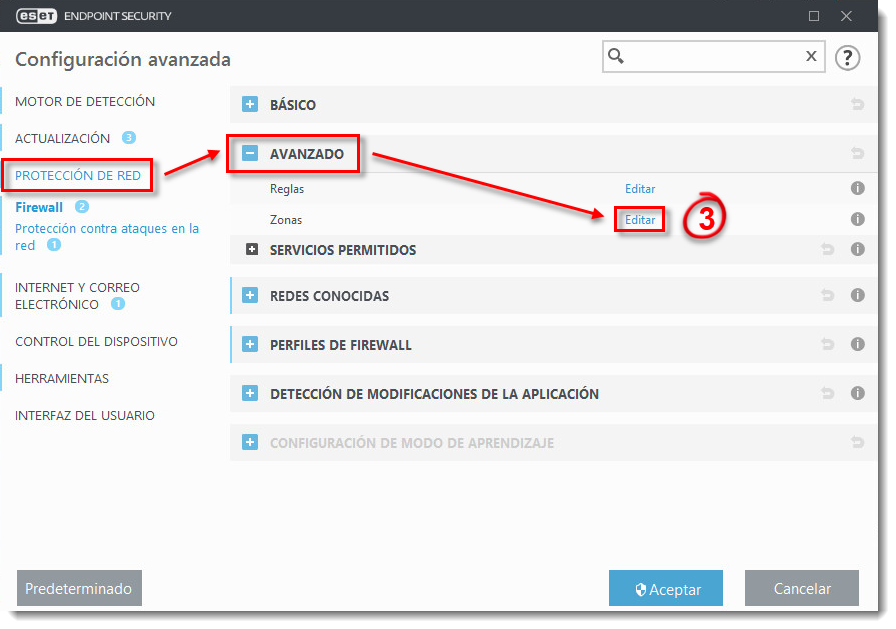
Figura 1-1
- Haga clic en Agregar, ingrese un nombre para esta zona dentro del campo Nombre, ingrese la dirección IP o subred de la zona dentro del campo Dirección de equipo remoto y luego haga clic en Aceptar → Aceptar.
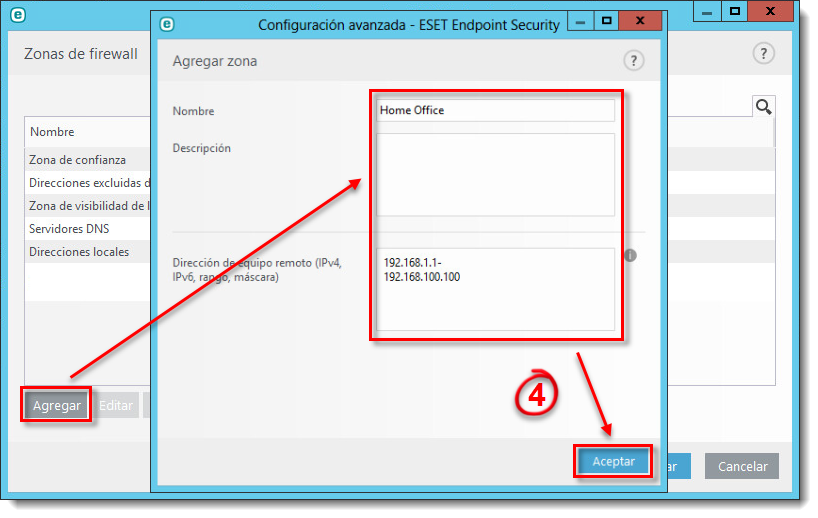
Figura 1-2
- Para agregar zonas adicionales, repita los pasos 2-4 debajo. Continúe con la Parte II para crear su perfil de Firewall personal.
II. Cree su perfil de Firewall personal
- Abra la ventana principal de su producto ESET para Windows.
- Presione la tecla F5 para abir la ventana de Configuración avanzada.
- Diríjase a Protección de red, expanda Perfiles de firewall y haga clic en Editar junto a Lista de perfiles.
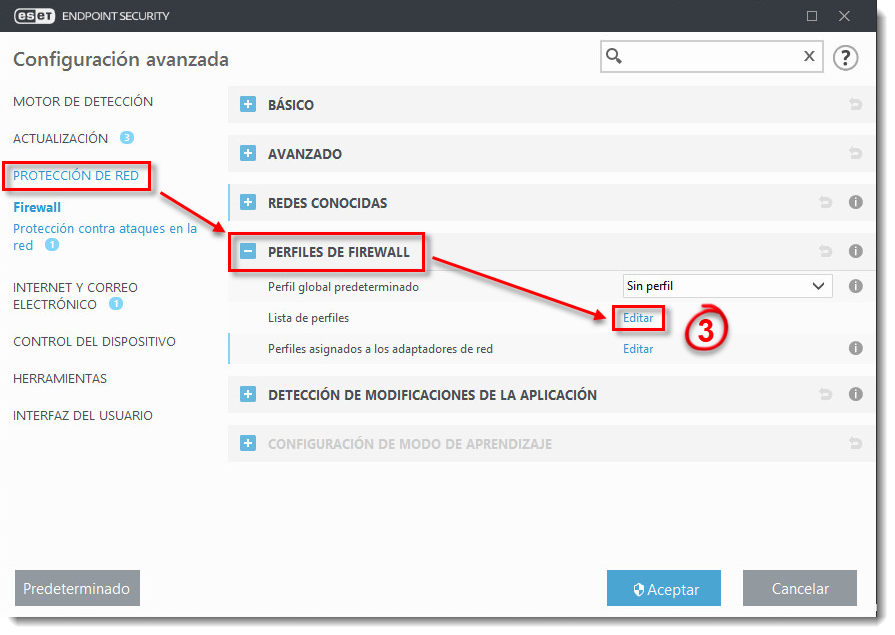
Figura 2-1
- En la ventana Perfiles de firewall, haga clic en Agregar, asigne un nombre para este perfil dentro del campo Nombre y luego haga clic en Aceptar → Aceptar.
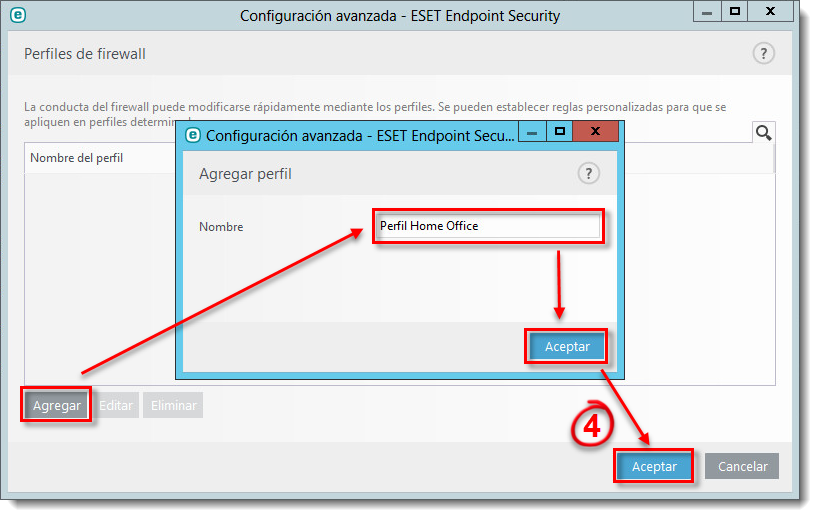
Figura 2-2
- Para agregar reglas al perfil, expanda Avanzado y haga clic en Editar junto a Reglas. Haga clic en Aceptar para cerrar la ventana del editor de reglas cuando finalice.
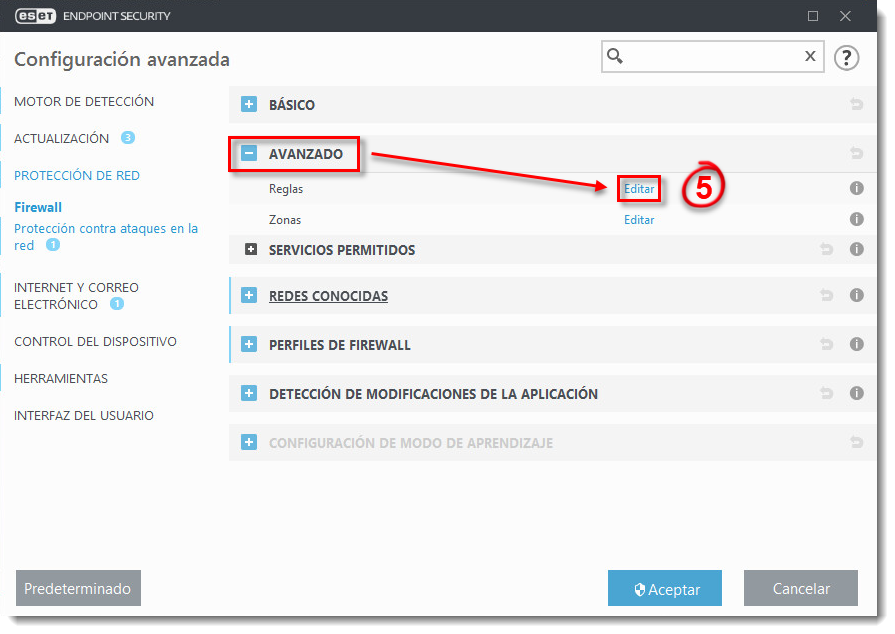
Figura 2-3
- Para asignar el perfil que creó a una red existente, expanda Redes conocidas y haga clic en Editar junto a Redes conocidas.
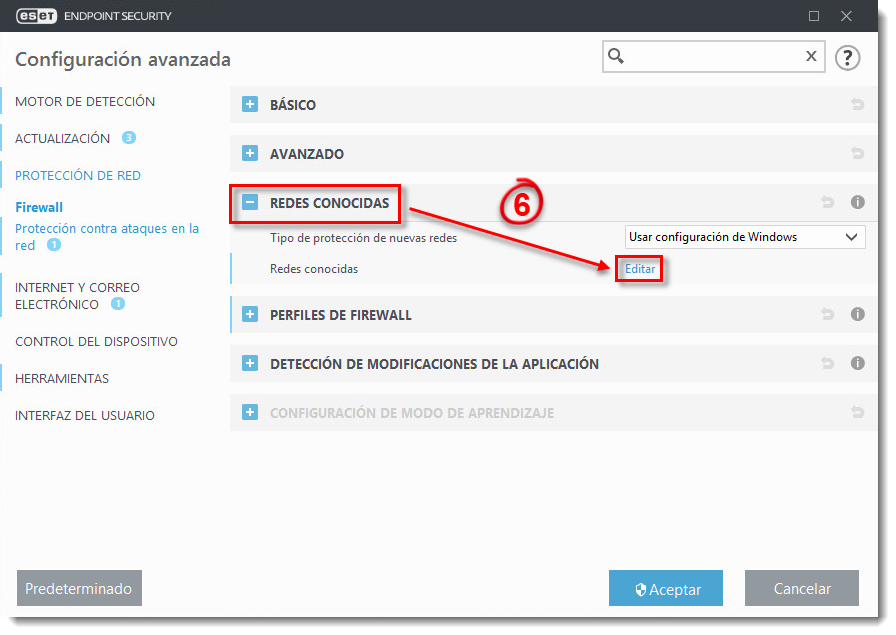
Figura 2-4
7. Seleccione la red a la cual desea aplicar el perfil, haga clic en Agregar y luego seleccione su nuevo perfil desde el menú desplegable Perfil de firewall. Haga clic en Aceptar.
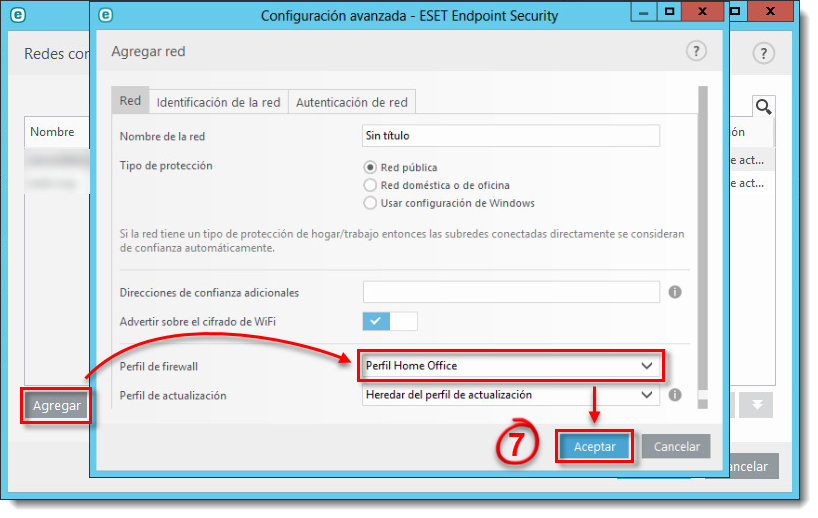
Figura 2-5